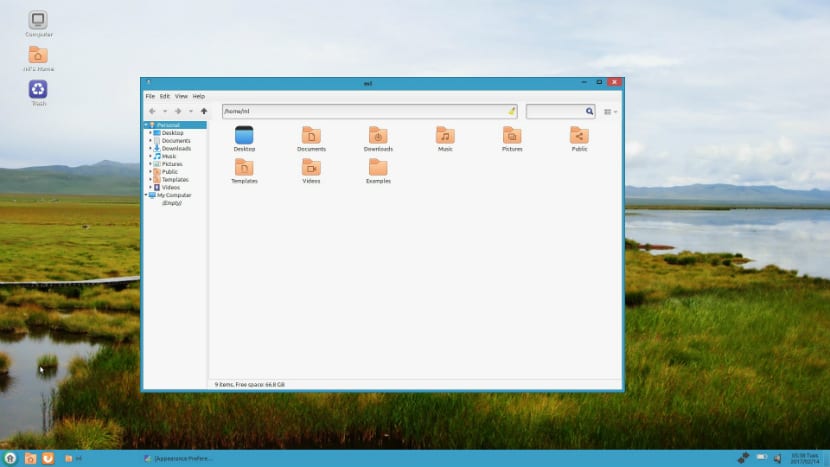
UKUI (Ubuntu Kylin felhasználói felület) egy asztali környezet, amelyet az Ubuntu Kylin munkatársai fejlesztettek ki amely az Ubuntu számos íze egyike. Az UKUI a Mate villája, amely egyben a Gnome2 villa.
Ez egy könnyű asztali környezet, amely nem túl erőforrásigényes, UKUI segítségével fejlesztették ki programozási nyelvek GTK és Qt, meglehetősen kellemes érzést nyújt a felhasználó számára a rutinfeladatok során. Ezt a környezetet a Windows 7 környezet ihlette, lehetővé teszi számunkra, hogy testre szabjuk a Linux disztribúciónkat úgy, hogy annak a Windows 7 megjelenése legyen.
De ne aggódjon, nem szükséges, hogy újratelepítse az Ubuntu Kylint, hogy tesztelhesse ezt a környezetet, mivel lehetőségünk van arra, hogy csak úgy telepítsük, hogy hozzáadjuk az adattárat a rendszerünkhöz
Hogyan telepítsem az UKUI-t az Ubuntu-ra?
Az asztali környezet telepítéséhez hozzá kell adnunk a következő adattárat rendszerünkre a következő paranccsal, ez az adattár csak az Ubuntu 16.10 és 17.04 verzióiban működik:
sudo add-apt-repository ppa:ubuntukylin-members/ukui
Most csak frissítenünk kell a tárakat:
sudo apt update
És most csak a következőkkel folytatjuk a környezet telepítését:
sudo apt install ukui-desktop-environment
Hogyan telepítsem az UKUI-t deb csomagon keresztül?
is lehetőségünk van telepíteni ezt az asztali környezetet a deb csomagok használatával, ezzel az opcióval bármely Ubuntu származékba telepíthetjük, a csomagok megtalálhatók ez a kapcsolat.
Csak az architektúránknak jelölt csomagokat kell keresnünk majd folytassa a telepítést a preferált csomagkezelőnkkel vagy a terminálról.
Ha Ön egyike azoknak, akik inkább a terminált használják, az egyetlen ajánlást tudom adni, hogy az összes letöltött csomagot egyetlen mappába kell helyezni, függetlenül a letöltési mappától, ha ez megtörtént, akkor ezt a parancsot csak telepítse mindegyiket:
sudo dpkg -i *.deb
Az egyetlen ajánlás, amelyet tudok adni, az, hogy a folyamat után indítsa újra a rendszerét, hogy a változtatások életbe lépjenek, és a bejelentkezési kezelőnkben az Ukui-t kell választanunk a környezetnek.
A rendszer munkamenetének elindítása után azonnal értékelhetjük a környezet nagy hasonlóságát a Windows 7-hez, az alkalmazásindítóhoz és annak értesítési területéhez.
A fájlkezelő is módosult, hogy a legjobban hasonlítson a Peony nevű Windows-ra.
Hogyan lehet eltávolítani az UKUI-t a rendszerünkből?
Ennek a környezetnek és adattárának eltávolításához a rendszerünkből csak meg kell nyitnunk egy terminált, és végre kell hajtanunk a következőket:
sudo add-apt-repository ppa:ubuntukylin-members/ukui -r -y sudo apt-get remove ukui-* sudo apt-get autoremove
Pedro Perafan Carrasco
Emilio Villagran Varas
Vagy unalmas
Azok számára, akik nem akarják elhagyni a Windows rendszert
Miért?
Nagyon szép, az egyetlen dolog, ami nem tetszik, a fekete ikonok és az óra / naptár. Ha van olyan, amelyik utánozza a Mac OSét.